Windows Linux 子系统安装 Docker

-
安装Windows Linux 子系统
- windows 官方文档 https://docs.microsoft.com/zh-cn/windows/wsl/install-win10
- 打开控制面板
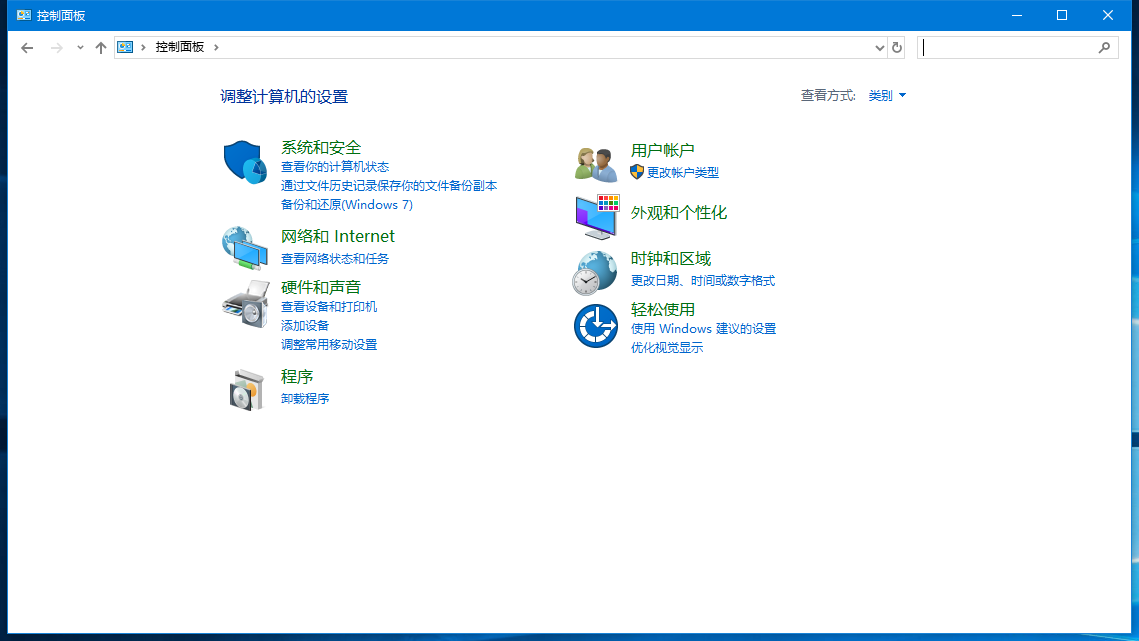
- 程序–>启用或关闭Windows功能
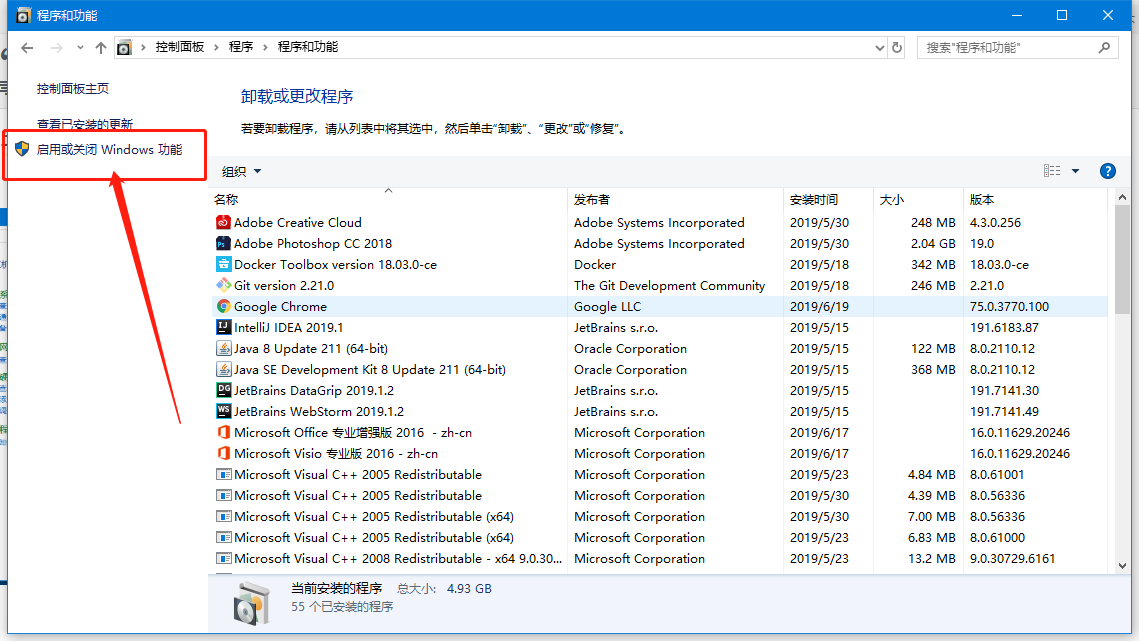
- 勾选适用Windows的Linux子系统
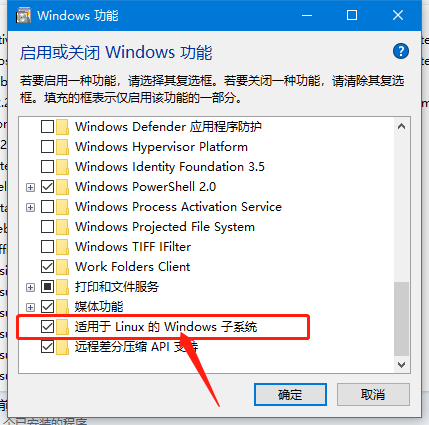
- 确定 待重启计算机后 打开应用商店 搜索Ubuntu
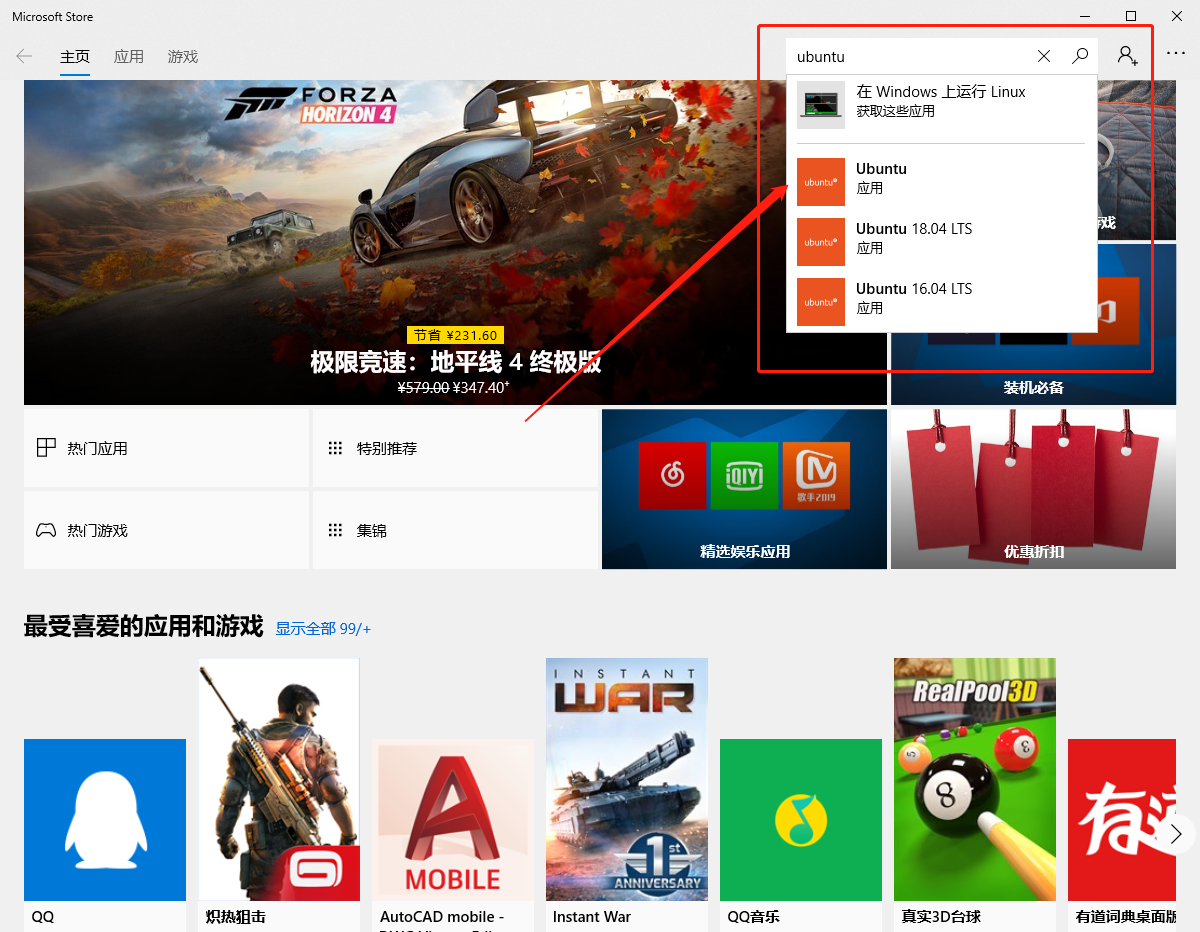
-
JDK 安装
查看此文章安装 Ubuntu 安装 JDK
-
安装Docker
- Docker 官方安装文档 https://docs.docker.com/install/linux/docker-ce/ubuntu/
- 清华大学开源软件镜像站文档 https://mirrors.tuna.tsinghua.edu.cn/help/docker-ce/
- 卸载旧版本
Ubuntu的旧版本被称为docker,docker.io或docker-engine 如果已安装,请卸载它们:
sudo apt-get remove docker docker-engine docker.io containerd runc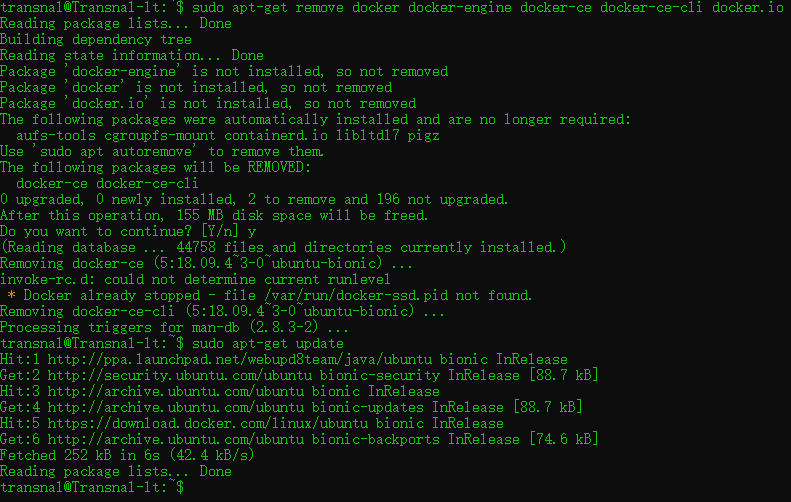
- 按照如下指令安装
- 更新apt包索引:
sudo apt-get update - 安装包以允许 apt 通过HTTPS使用存储库:
sudo apt-get install \ apt-transport-https \ ca-certificates \ curl \ software-properties-common
- 添加Docker的官方GPG密钥:
curl -fsSL https://download.docker.com/linux/ubuntu/gpg | sudo apt-key add -
- 使用以下命令设置稳定存储库
sudo add-apt-repository \ "deb [arch=amd64] https://download.docker.com/linux/ubuntu \ $(lsb_release -cs) \ stable"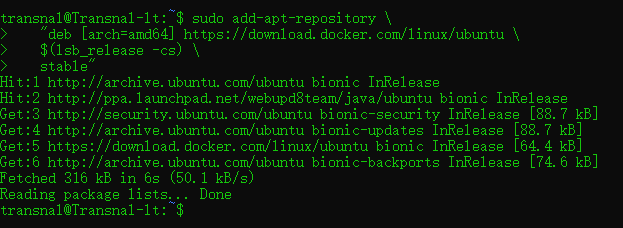
- 更新apt包索引
sudo apt-get update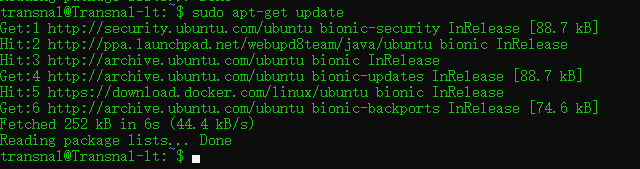
- 在repo中列出可用版本
apt-cache madison docker-ce apt-cache madison containerd.io
- 安装特定版本的Docker CE
sudo apt-get install docker-ce=5:18.09.1~3-0~ubuntu-bionic docker-ce-cli=5:18.09.1~3-0~ubuntu-bionic containerd.io=1.2.2-1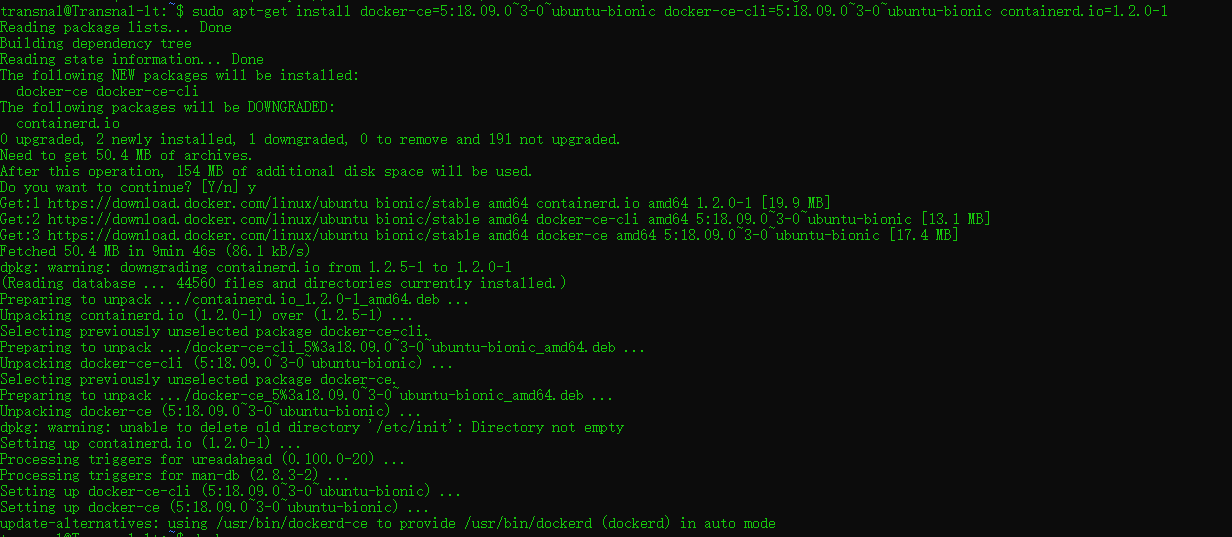
- 查看Docker安装版本
docker -v
- 启动Docker 服务
sudo service docker start - 通过运行
hello-world映像验证是否正确安装了Docker CE
sudo docker run hello-world - 免sudo
sudo usermod -aG docker 当前用户名
- 更新apt包索引:
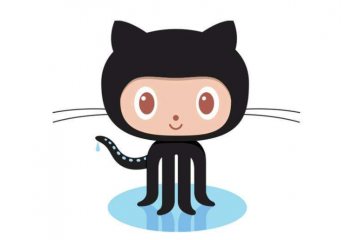

0 条评论